Ctrl + C, Ctrl + V 하면 누구나 다 아는 단축키입니다.
다만 Win + V는 잘 모르는 경우가 많습니다.
간단히 표현하자면 클립보드 호출키입니다.
조금더 부연 설명을 하자면 윈도우10에서 추가된 클립보드 호출 단축키이며
윈도우 상에서 복사한 어떤 이미지나 텍스트들이 순차적으로 저장되어 있어 필요한 내용을 붙여넣을 수 있습니다.
그럼 사용 방법을 보도록 하겠습니다.
* * * * * *
지금 PC에서 Win + V를 눌러보시기 바랍니다.
아마 별도의 설정을 안했다면 아래 이미지처럼 출력이 될겁니다.(윈도우11 기준)

여기서 켜기를 눌러준다면 조금전 캡처했던 이미지나 텍스트가 클립보드에 나타납니다.
저는 조금전 바로 위의 이미지를 캡처했기에 바로 위의 이미지가 클립보드 상에 저장된 것으로 나타납니다.

여기서 다시 추가로 텍스트와 이미지를 각각 복사해보겠습니다.
이미지 캡처는 이전에도 포스팅한 적이 있는 Win + Shift + S를 사용하도록 하겠습니다.
(참고 : Win + Shift + S / 빠른 스샷 포스팅 바로가기)
아래 이미지를 보면 가장 최근에 복사(또는 캡처)한 내용부터 순차적으로 저장되어 있는 것을 알 수 있습니다.
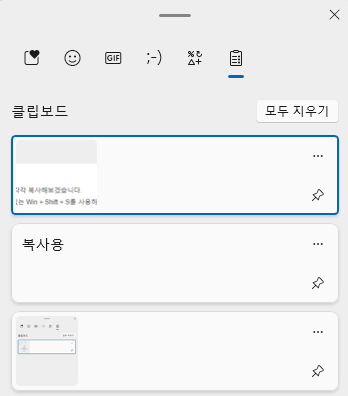
이렇게 클립보드 검색기능이 활성화되어있다면 연속 스샷을 진행하거나 연속 복사한 내용을 다시 불러와 붙여넣을 수 있습니다.
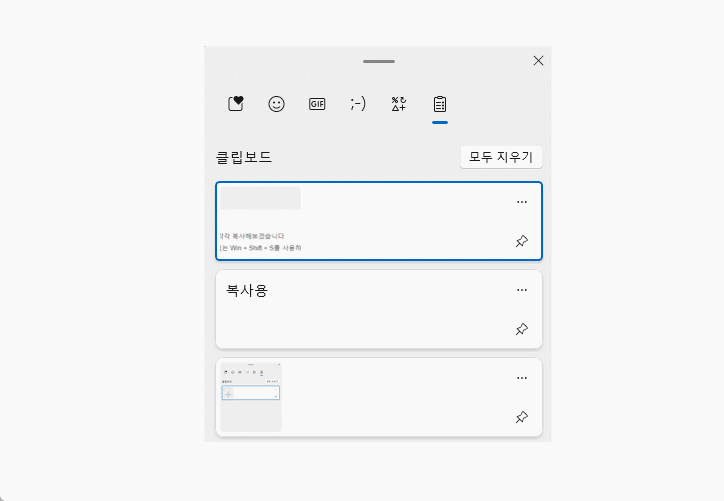
클립보드 검색 기능을 활용하면 먼저 복사했던 내용을 깜빡하고, 실수로 다른 내용을 복사하더라도 앞에 복사했던 다시 불러올 수 있어 도움이 됩니다.
* * * * * *
추가로 클립보드 검색 기능은 윈도우 검색창에서 클립보드로 검색하여 설정할 수도 있습니다.


* * * * * *
엑셀 단축키 관련해서 포스팅 중입니다. 관심 있으시면 한번 둘러봐주세요.
'Utility 이야기' 카테고리의 다른 글
| 밀리의서재 KT 장기 혜택 쿠폰 사용하기 (0) | 2022.11.02 |
|---|---|
| 영상 촬영용 무료 프로그램(OBS Studio), 게임 아스가르드 창모드 녹화 세팅 방법 (0) | 2022.11.01 |
| [스터디 7기] 맛있는 디자인 프리미어프로 영상편집 스터디 6주차 후기 (0) | 2021.12.12 |
| [스터디 7기] 맛있는 디자인 프리미어프로 영상편집 스터디 3주차 후기 (0) | 2021.11.21 |
| [스터디 6기] 맛있는 디자인 애프터이펙트 독학 6주차 학습 후기 (0) | 2021.09.12 |